“ก่อนที่จะส่งไฟล์ไปโรงงานผลิต PCB อย่าลืมเพิ่ม Teardrops ลงไปที่บอร์ดนะ” หัวหน้าทีมมักจะเตือนในตอนที่ผมเป็นนักออกแบบ PCB น้องใหม่อยู่บ่อยๆ
ณ ขณะนั้น ผมคิดในใจว่า เอ๊ะ! “Teardrops คืออะไร?” “ทำไมต้องเพิ่ม Teardrops?”
ด้วยความสงสัย ผมก็เลยทำการสำรวจหาข้อมูลจากการค้นหาโดย Google เพื่อทำความเข้าใจเพิ่มเติม เนื่องจากตอนนั้นมีเนื้อหาบนอินเทอร์เน็ตไม่มากนัก และต้องท่องโลกอินเตอร์เน็ตไปเรื่อย ๆ ก่อนจึงจะรู้ว่า Teardrops คืออะไร หากคุณยังใหม่กับสิ่งนี้เช่นเดียวกับผมตอนนั้น หวังว่ามันจะเป็นประโยชน์กับคุณเช่นเดียวกันนะครับ
Teardrops คืออะไร
Teardrops เป็นทองแดงพิเศษที่เพิ่มเข้ามา โดยมีลักษณะรูปร่างหลากหลายชนิด ได้แก่ แบบ Line or Filleting, แบบ Curved และแบบ Snowman ขึ้นอยู่กับซอฟต์แวร์ออกแบบ PCB ที่สามารถสร้าง Teardrops แต่ละชนิดได้ แสดงในรูปที่ 1
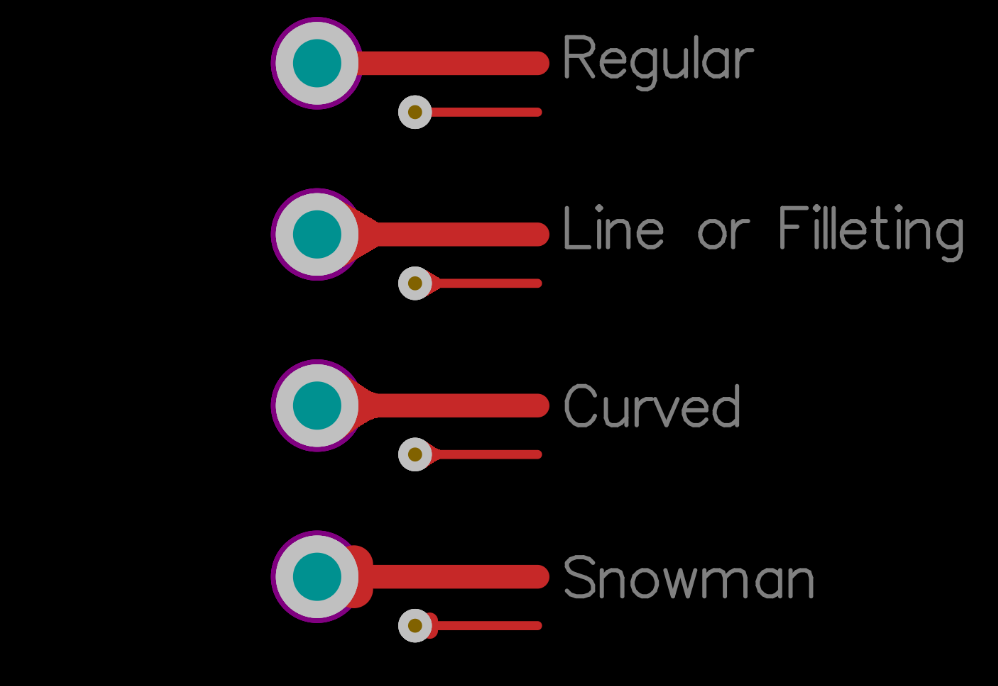
รูปที่ 1 แสดงชนิดของ Teardrops
Teardrops ทำหน้าที่เพิ่มการเชื่อมต่อให้ Via/TH Pad กับ Trace และยังสามารถสร้างหรือเพิ่มให้กับ Trace ที่มีขนาดความหนาไปยังขนาดบางหรือเล็กได้เช่นกัน ยกตัวอย่างเช่น เมื่อเราลาก Trace ที่มีขนาด 1mm และเปลี่ยนขนาดเป็น 0.5mm Teardrops จะถูกเพิ่มเข้ามาช่วยลดความเครียดหรือป้องกันรอยแตกระหว่างความแตกต่างของขนาด Trace ได้ แสดงตัวอย่างดังรูปที่ 2
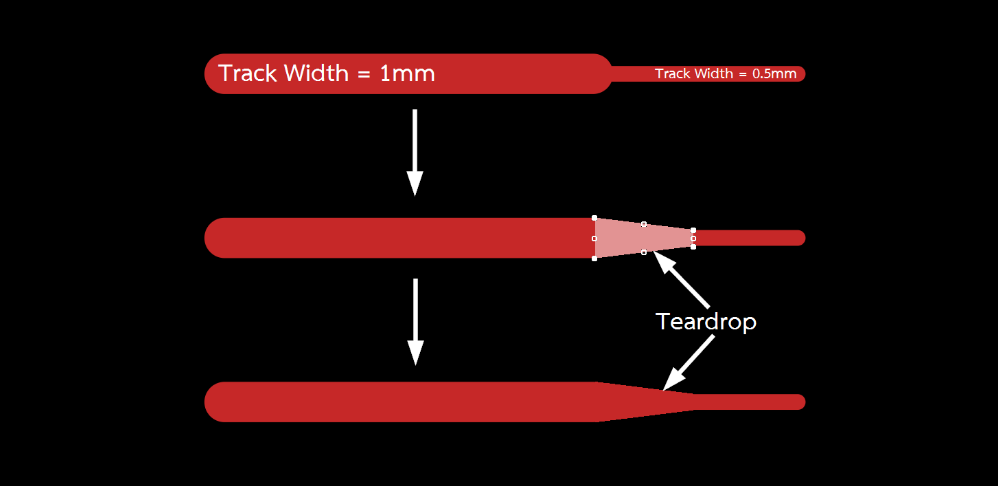
รูปที่ 2 แสดงการเพิ่ม Teardrops เข้าไประหว่าง Track ขนาดความกว้าง 1 mm แล้วเปลี่ยนขนาดเป็น 0.5 mm
เราสามารถเพิ่ม Teardrops สำหรับการออกแบบ PCB ของเรา โดยทั่วไปนิยมใช้งานแบบ Line หรือ Filleting (แบบตรง) ส่วนแบบ Curved (แบบโค้ง) และแบบ Snowman สามารถสร้างได้เฉพาะ Software เท่านั้น
หลีกเลี่ยงปัญหา Breakout และเพิ่มผลผลิตด้วย Teardrops
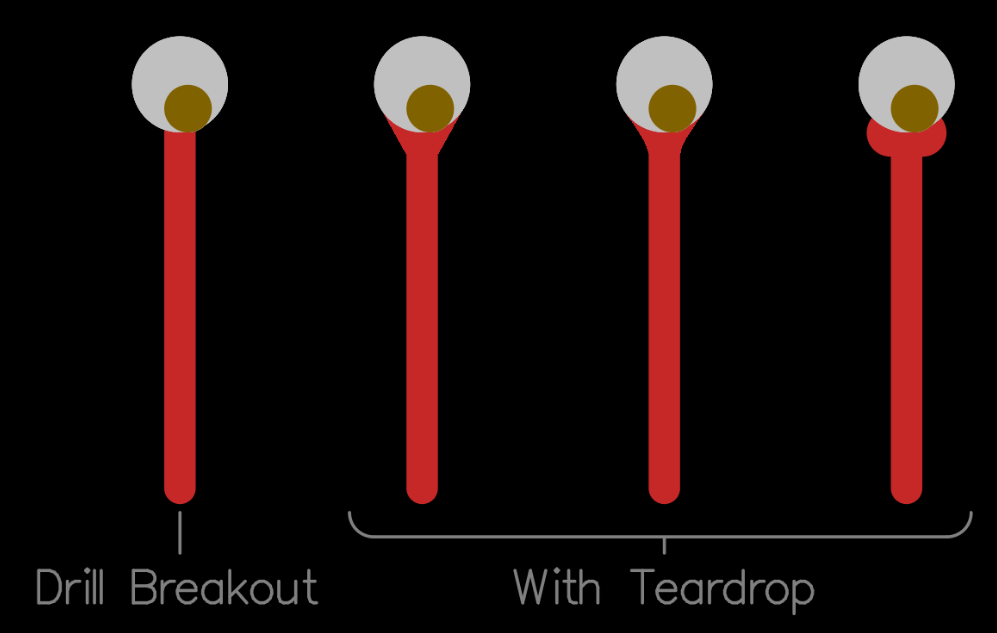
รูปที่ 3 แสดงความคลาดเคลื่อนของตำแหน่งรูเจาะที่ทำให้เกิด Breakout ระหว่าง Vias และ Track
ในขณะที่ผู้ผลิต/โรงงานผลิต PCB มีความต้องการที่จะพัฒนาผลิตภัณฑ์ให้ประสบความสำเร็จและมีความน่าเชื่อถือด้วย แต่ก็ไม่สามารถทำให้สมบูรณ์แบบได้ในบางกรณี เช่น บางครั้งดอกสว่านอาจจะเจาะคลาดเคลื่อนหรือการวางตำแหน่งของบอร์ดในขณะทำการเจาะความคลาดเคลื่อน ทำให้ตำแหน่งเลื่อนไปเล็กน้อย หากเกิดเหตุการณ์ดังกล่าว เราอาจจะได้รับบอร์ดที่มีรูเจาะของ Via/TH Pad ไม่ตรงตามกับตำแหน่งที่ได้ออกแบบไว้ ซึ่งจะทำให้เกิดการขาดของการเชื่อมต่อ สิ่งนี้เราเรียกว่า “Breakout หรือ Drill Breakout” นั่นเอง แสดงดังรูปที่ 3 (ด้านบน)
การเพิ่ม Teardrops ในระหว่างขั้นตอนการออกแบบ PCB ช่วยป้องกันปัญหา Drill Breakout ในระหว่างกระบวนการผลิต PCB ได้ การเพิ่มปริมาณทองแดงเข้ามานั้น มีพื้นที่มากพอที่จะรองรับความคลาดเคลื่อนของการเจาะรูและการวางตำแหน่งบอร์ด ป้องกันไม่ทำให้ลายทองแดงขาด
แล้วเราจะรู้ได้อย่างไรว่า เราต้องเพิ่มความหนาของ Teardrops มากแค่ไหน? ผู้ผลิต PCB แต่ละรายมีแนวทางการออกแบบเพื่อการผลิต (DFM) ของตนเอง เพื่อให้เราเริ่มต้นกำหนดค่าความหนาของ Teardrops ด้วยการอ้างอิงสูตรมาตรฐานที่เป็นไปตามข้อกำหนดของ IPC มีสูตรดังนี้
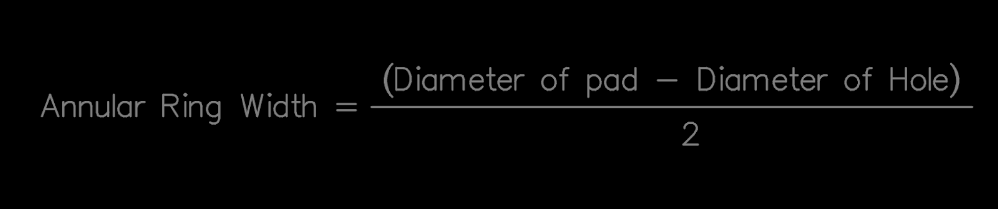
รูปที่ 4 แสดงสูตรการคำนวณหาค่าความหนาของ Teardrops ด้วยการอ้างอิงการคำนวณ Annular Ring ตามมาตรฐาน IPC
ลด Acid Traps และเพิ่มความน่าเชื่อถือด้วย Teardrops
Acid Traps หากแปลเป็นภาษาไทยจะเรียกว่า “กับดักกรด” เป็นช่องว่างที่มีความแหลมคม ซึ่งจะทำให้กรดอัลคาไลน์และสารเคมีเข้มข้นอื่น ๆ เข้าไปรวมตัวในระหว่างขั้นตอนการกัดเซาะ (Etching) กรดจะเกิดการตกค้างจับตัวกันบริเวณดังกล่าวและไม่สามารถชะล้างออกไปได้ ทำให้ทองแดงรอบ ๆ พื้นที่เหล่านี้เริ่มกัดเซาะไปเรื่อย ๆ ทำให้มีความเสี่ยงลายทองแดงขาดได้ง่าย (open circuit) หรือทำให้เกิดความต้านทานสูงเกิดขึ้น (high impedance) แสดงตัวอย่าง Acid Traps ในรูปที่ 5
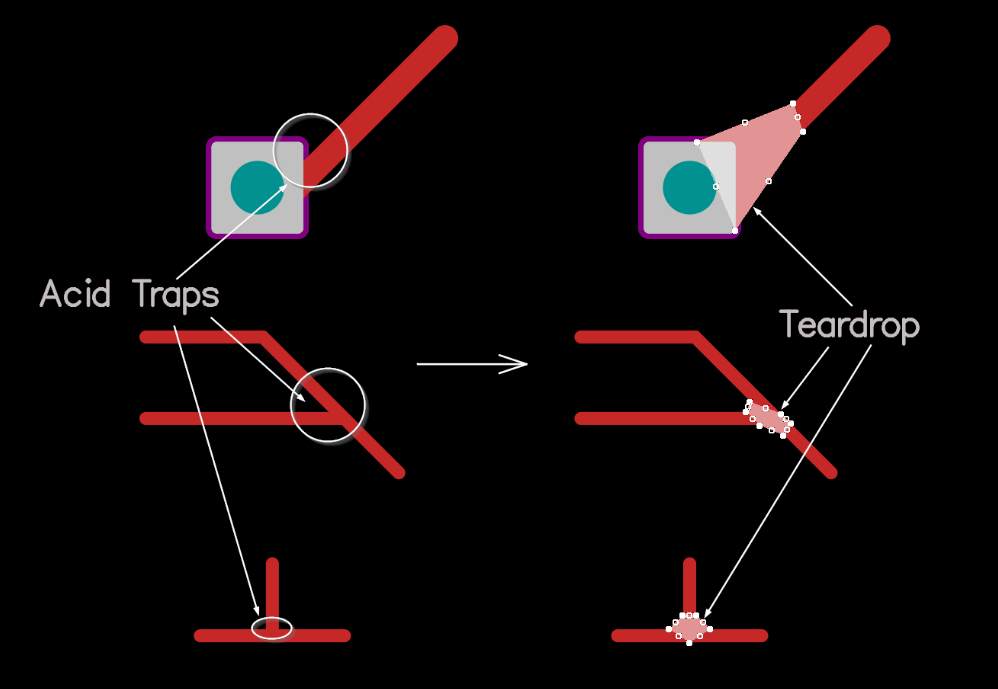
รูปที่ 5 แสดงตัวอย่าง Acid Traps และเพิ่ม Teardrops เพื่อป้องกันการเกิด Acid Traps
การเพิ่ม Teardrops เข้ามาในการออกแบบ PCB ยังช่วยลดปัญหา Acid Traps ในกระบวนการผลิต PCB ได้ ทำให้ไม่มีส่วนที่แหลมคมและเป็นวิธีการป้องกัน Acid Traps และเพิ่มความน่าเชื่อถือในการออกแบบ PCB ของเรา
การเพิ่ม Teardrops ให้กับการออกแบบ PCB ของเรา
โรงงานผลิต PCB แต่ละรายมี DFM Checklist เพื่อตรวจสอบกระบวนการผลิตของตนเอง เราอย่าลืมทำงานอย่างใกล้ชิดกับโรงงานเพื่อเตรียมการออกแบบของเราให้พร้อม บางครั้งทางโรงงานอาจจะเพิ่ม Teardrops ให้กับงานออกแบบของเรา แต่เราก็ต้องตรวจสอบความถูกต้องจากการเพิ่ม Teardrops จากโรงงานด้วยเช่นกัน
แนวทางที่ควรปฏิบัติที่ดี เราควรจะต้องเพิ่ม Teardrops และตรวจสอบความถูกต้องก่อนที่จะส่งโรงงานผลิต มีคำแนะนำที่หลากหลายในอินเตอร์เน็ต แนะนำว่า หาก Annular Ring มีความหนาตั้งแต่ 0.5mm (20mil) ไม่จำเป็นต้องเพิ่ม Teardrops ก็ได้ แต่เรามองว่าการเพิ่ม Teardrops มันง่ายและรวดเร็วมากและเพิ่มความมั่นใจสำหรับงานออกแบบ
งานออกแบบของเราจะเพิ่ม Teardrops ให้กับ Via/TH Pad ทุกครั้ง การคำนวณความหนาของ Teardrops จากสูตรรูปที่ 4 โดยที่สูตรการคำนวณจะเป็นการคำนวณหา Annular Ring เราก็เลยเอาสูตรดังกล่าวเป็นเกณฑ์อ้างอิง เรามาลุยกันเลย
ตัวอย่าง: Diameter of Pad = 0.7mm, Diameter of Hole = 0.3mm แทนค่าจากสมการรูปที่ 4 จะได้
Annular Ring Width = (Diameter of Pad-Diameter of Hole)/2 = (0.7-0.3)/2 = 0.2mm
ดังนั้น: Annular Ring Width = Teardrop Width = 0.2mm
เนื่องจากการเพิ่มใน Teardrops ใน Altium จะเป็นการเพิ่มแบบเปอร์เซ็นต์ เราก็สามารถคำนวณง่าย ๆ ด้วยสมการดังนี้
(Teardrop Width/ Diameter of Pad) x 100 = (0.2mm / 0.7mm) x 100 = 28.57% หรือประมาณ 30%
เมื่อเราได้ค่าความหนาที่เราต้องการแล้วก็มาทำการเพิ่ม Teardrops ในงานออกแบบ PCB ของเรา ด้วย Altium Designer ได้เลย
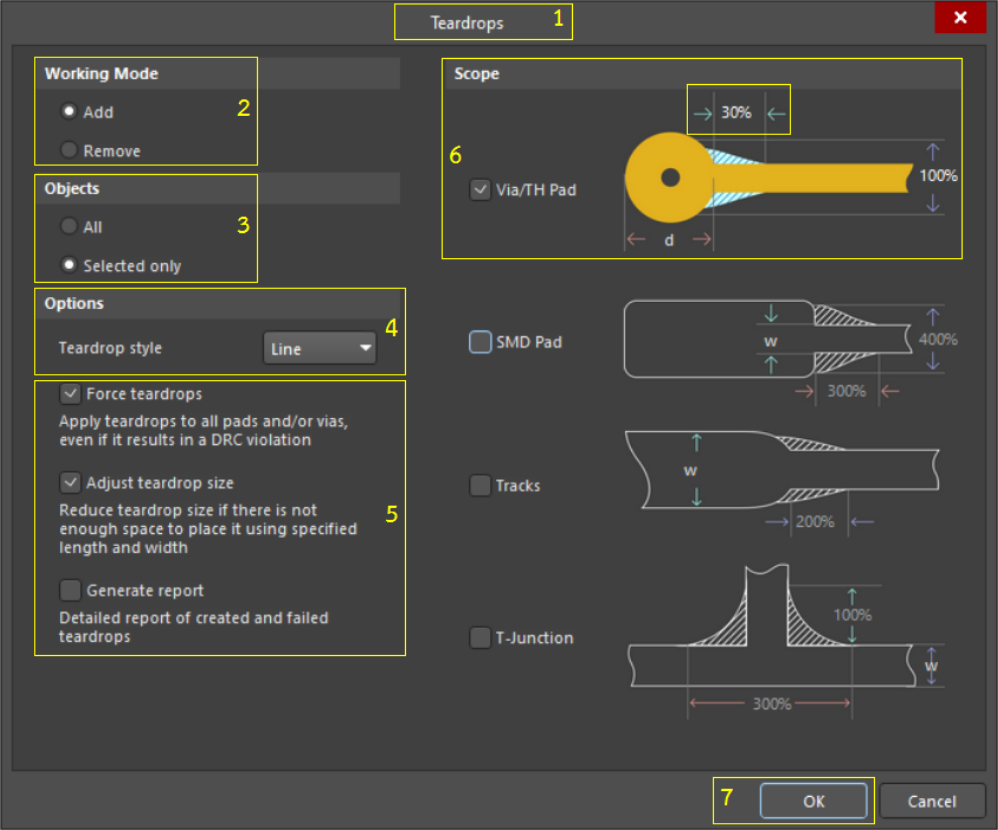
รูปที่ 6 แสดงการตั้งค่า Teardrops จาก Teardrops Dialog ใน Altium Designer
ขั้นตอนแรก ไปที่ Tools > Teardrops จากนั้น Altium ก็จะแสดง Teardrops Dialog ขึ้นมา
ขั้นตอนที่ 2 ในช่อง Working Mode ให้เลือก Add – เป็นการเพิ่ม Teardrop
ขั้นตอนที่ 3 ในช่อง Object ให้เลือก All – เพิ่ม Teardrops ให้กับทั้งหมดการออกแบบ
ขั้นตอนที่ 4 ในช่อง Options -Teardrops style เลือก Line – เลือก Teardrops ชนิด Line
ขั้นตอนที่ 5 ในช่อง Options ใน Check box เลือก Force teardrops และ Adjust teardrops size
ขั้นตอนที่ 6 ในช่อง Scope เลือกเฉพาะ Via/TH Pad และใส่ค่า 30% ในช่อง Teardrops Width – สำหรับตัวอย่างระบุเฉพาะ Via/TH Pad แต่ส่วนอื่น ๆ ขึ้นอยู่กับผู้ออกแบบว่าต้องการเพิ่มหรือไม่
ขั้นตอนที่ 7 คลิกที่ปุ่ม OK – ซอฟต์แวร์ Altium Designer จะทำการเพิ่ม Teardrops อัตโนมัติ
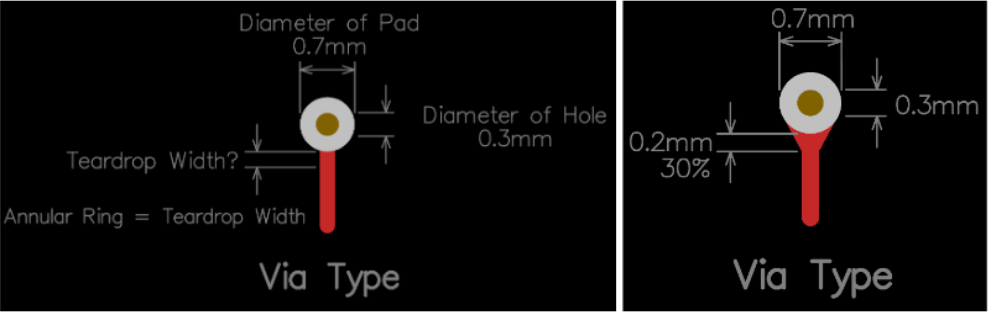
รูปที่ 7 แสดงการเพิ่ม Teardrop ให้กับ Via Type หลังจากคำนวณ
อย่ากังวลใจกับ 7 ขั้นตอนสำหรับการเพิ่ม Teardrop เนื่องจากเป็นการอธิบายที่ละขั้นตอนอย่างละเอียดเท่านั้น เมื่อปฏิบัติจริง สามารถทำได้รวดเร็วมาก เมื่อต้องการลบ Teardrops ออกจากการออกแบบ ด้วยขั้นตอนง่าย ไปที่ Tools > Teardrops เมื่อ Teardrops Dialog แสดงขึ้น ในช่อง Working Mode เลือก Remove จากนั้นคลิกปุ่ม OK ตัว Teardrops อยู่ในงานออกแบบของเรา จะถูกลบออกไปในเวลาอันรวดเร็ว
ตัวอย่างการเพิ่ม Teardrops ใน Altium Designer

รูปที่ 8 แสดงตัวอย่างการเพิ่ม Teardrops ด้วย Altium Designer
บทสรุป
ตอนนี้เราทราบกันแล้วใช่ไหมครับว่า Teardrop คือส่วนของลายทองแดงที่เพิ่มเข้ามาระหว่าง Via/TH Pad กับ Track ทำหน้าที่เพิ่มการเชื่อมต่อ เข้ามาช่วยการป้องกัน Drill Breakout และ Acid Traps ในชั้นตอนกระบวนการผลิต PCB หากเราไม่ได้เพิ่ม Teardrop เข้าไปในการออกแบบ เมื่อกระบวนการผลิตนั้นย่อมมีความคลาดเคลื่อน เกิด Drill Breakout ทำให้การเชื่อมต่อขาดหรือมีขนาดที่เล็กลง แล้วทำให้เกิดค่าความต้านทานสูงในจุดนั้นก็จะทำให้เกิดความเสียหายกับบอร์ดขี้น เมื่อบอร์ดไม่สามารถนำมาใช้งานได้ก็ต้องทิ้งและทำให้เสียเวลาในการผลิตใหม่ รวมถึงสิ้นเปลืองต้นทุนในการผลิตเพิ่มขึ้นมาอีกด้วย แม้ว่า Teardrop จะเป็นส่วนเล็ก ๆ ที่เพิ่มเข้ามาในการออกแต่ก็ช่วยป้องกันปัญหาที่จะตามมาได้ หากเราไม่ได้ตรวจสอบหรือใส่ใจในรายละเอียดในการออกแบบมีหวังเราอาจจะต้องเสียน้ำตาในภายหลังได้นะครับ
หากบทความในส่วนใดอธิบายไม่ตรงหรือไม่ครบถ้วน ยังไงก็ติชมกันเข้ามาได้นะครับ เนื่องจากบางส่วนมาจากการใช้งานเอง และบางส่วนก็มาจากการอ่านหลากหลายบทความมาสรุปเป็นขั้นตอนต่าง ๆ อาจจะมีผิดพลาดไปบ้างก็ต้องขอภัยไว้ ณ ที่นี้ด้วยนะครับ